■■■ JRA-VAN Data Lab.データを取り込む
|
|
さて、いよいよ馬王4にJRA-VAN Data Lab.データを取り込んでみましょう。
新規にデータベースを作った後には、以下の方法で作業をします。
データベースを作るにあたって多くの状況が考えられますが、ここでは2000年からのデータを作ってみます。
馬王3で今までのデータベースファイルを使用される場合(データベースファイルをコンバートして使用する場合)は次項をご覧下さい。
|
| ●1● JRA-VAN Data Lab.を取り込む設定を行う |
|
馬王のメニューから[ファイル(F)]−[JRA-VAN DataLab設定(S)]を選択します。
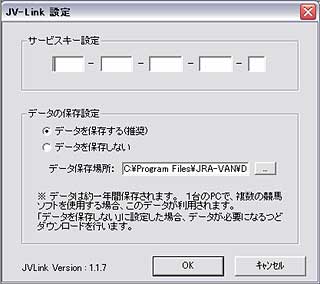
JRA-VAN Data Lab.と契約されると2つの利用キーを取得できます
どちらを使用しても良いのでキーを入力して<OK>ボタンをクリックします
(他は初期値のままで結構です)
作業はたったこれだけです。
|
| ●2● データをセットアップする |
|
馬王4で新規にデータベースを作る場合最低でも1年以上前からのデータをメンテナンスしなければなりません。これは今まで使用していたデータとはかなり内容が違うので、なるべく過去からのデータを取得された方が良いでしょう。まずは手始めに2000年1月5日からのデータベースファイルを作ってみます。
馬王のメニューから[ファイル(F)]−[JRA-VAN DataLabデータの取り込み(J)]を選択します。
|
| ●3● 通常のデータのメンテナンス |
|
馬王で初回のデータのメンテナンスは上記の方法で作成しますが、これができ上がってしまえば後は本当に簡単です。
[PAT(P)]−[自動運転(A)]で自動運転ウインドウを表示させておきます。

<自動メンテナンス>のボタンをONにしておきます
↓

しばらくすると勝手にデータをダウンロードして
メンテナンスを開始します
これだけでメンテナンスは完了します。
しかも<自動メンテナンス>のボタンをONにしておけば、コンピューターが動いている限りデータを取得してメンテナンスを続けます。したがって<自動情報取得>と<自動投票>のボタンも押しておけばレース当日にはリアルタイムデータを取得し、設定した内容で投票を続けます。
|
| ● 完全データベースを作成する場合の注意点 |
|
1986年からの全てのデータをメンテナンスする場合には、馬王が使用しているMS-Access97形式のデータベースファイルの仕様上の問題で、多少問題があります。
上記の作業では支障が生じる可能性がありますので、まず以下の作業を行ってから「●2データをセットアップする場合」を実行して下さい。
馬王のデータベース形式はMS-Access97形式です。このデータベースファイルの上限が1GBであるために不要なユーザー定義を削除してからメンテナンスされることをお勧めいたします。
[予想(Y)]−[ユーザー定義キーワード(U)]で自動運転ウインドウを表示させておきます
この作業を行った後に、データを取り込みを行って下さい。
データを取り込み計算が終了した後、作ったデータベースファイルをデータベースユーティリティで最適化を実行することをお勧めいたします。
またこの作業には長時間を要します。Windows98SEやMeなどを利用して作業する場合、リソース不足による計算のエラーも考えられないこともありますので、極力、ウイルスチェッカーやメールの定期受信、その他常駐アプリなどを停止させて作業を行って下さい。
|